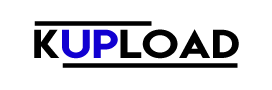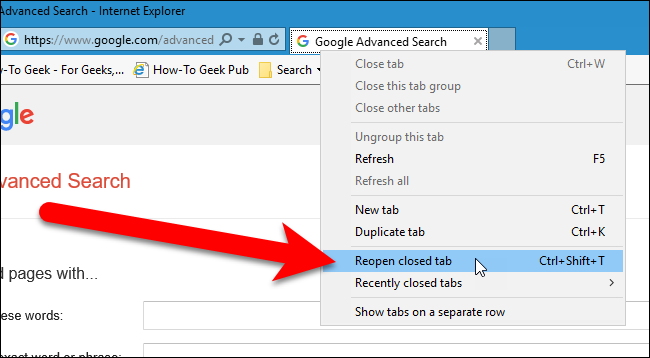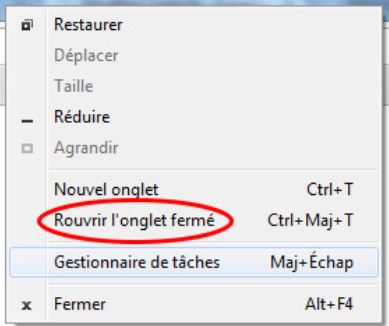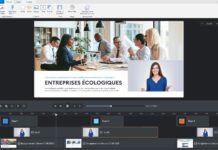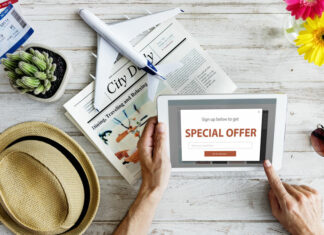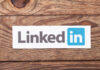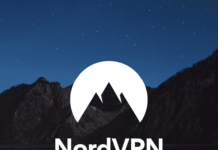Comme les autres navigateurs Web modernes, Chrome vous permet de rouvrir rapidement les onglets et les fenêtres que vous avez récemment fermés. Google a un peu déplacé cette option dans Chrome 78, mais il est toujours facile à trouver si vous savez où chercher.
Cela ne vous permettra pas de rouvrir les fenêtres et les onglets ouverts en mode Incognito de Chrome. Chrome oublie ces onglets dès que vous les fermez.
Table des matières
Où est l’option « Rouvrir l’onglet fermé » dans Chrome ?
Pour rouvrir un onglet fermé dans Chrome, cliquez avec le bouton droit de la souris sur un espace vide dans la barre d’onglets et sélectionnez « Rouvrir l’onglet fermé« . Si vous avez récemment fermé une fenêtre au lieu d’un onglet, vous verrez une option « Rouvrir la fenêtre fermée » ici à la place.
L’onglet le plus récemment fermé s’ouvrira. Répétez ce processus pour rouvrir les onglets dans l’ordre dans lequel ils ont été fermés, en remontant dans votre historique.
Sur un Mac avec un simple bouton de souris, maintenez la touche Ctrl enfoncée et cliquez au lieu de faire un clic droit.
Auparavant, vous pouviez simplement cliquer avec le bouton droit de la souris sur un onglet de la barre d’onglets de Chrome et sélectionner « Rouvrir l’onglet fermé« . Cette option n’apparaît plus dans le menu contextuel de l’onglet clic droit. Vous devez faire un clic droit sur un espace vide pour le trouver.
Comment rouvrir des onglets fermés sous Chrome avec un raccourci clavier
Vous pouvez également appuyer sur Ctrl+Maj+T pour rouvrir un onglet fermé avec un raccourci clavier. Si vous avez récemment fermé une fenêtre, la fenêtre fermée s’ouvrira à nouveau.
Ce raccourci-clavier agit de la même manière qu’un clic sur « Rouvrir l’onglet fermé« . Appuyez plusieurs fois sur le raccourci pour rouvrir les onglets fermés dans l’ordre dans lequel ils ont été fermés.
Comment rouvrir un onglet fermé spécifique sur Google Chrome?
Chrome propose également un menu qui répertorie toutes les fenêtres et onglets récemment fermés dont il assure le suivi. Pour y accéder, cliquez sur le menu Chrome et pointez sur Historique.
Sous Récemment fermé, vous verrez une liste des fenêtres et des onglets récemment fermés. Cliquez-en un pour le rouvrir.
Si vous avez fermé la fenêtre ou l’onglet il y a quelque temps, vous devrez cliquer ici sur l’option « Historique » et fouiller dans votre historique de navigation pour le trouver.
La manipulation en vidéo :